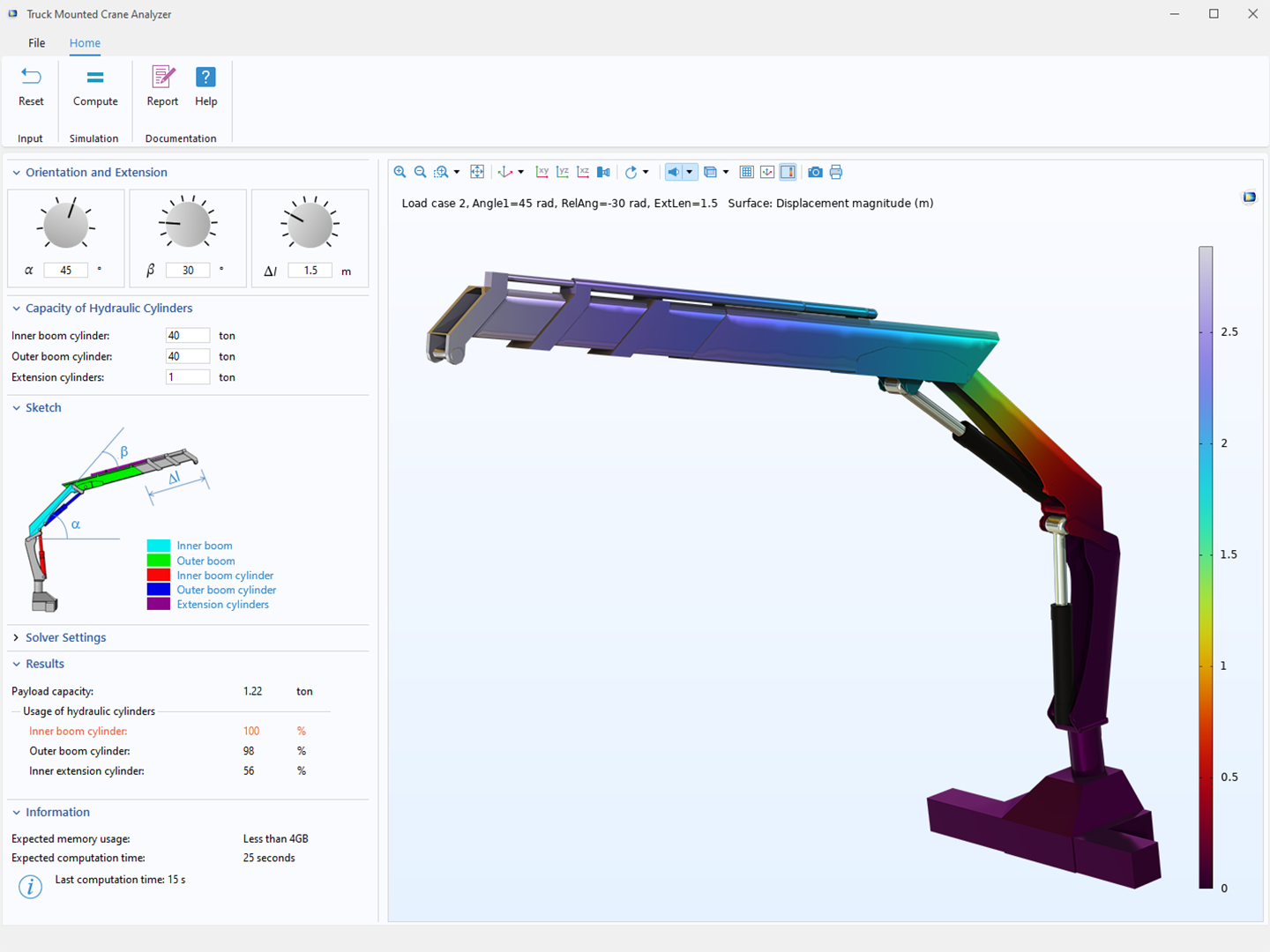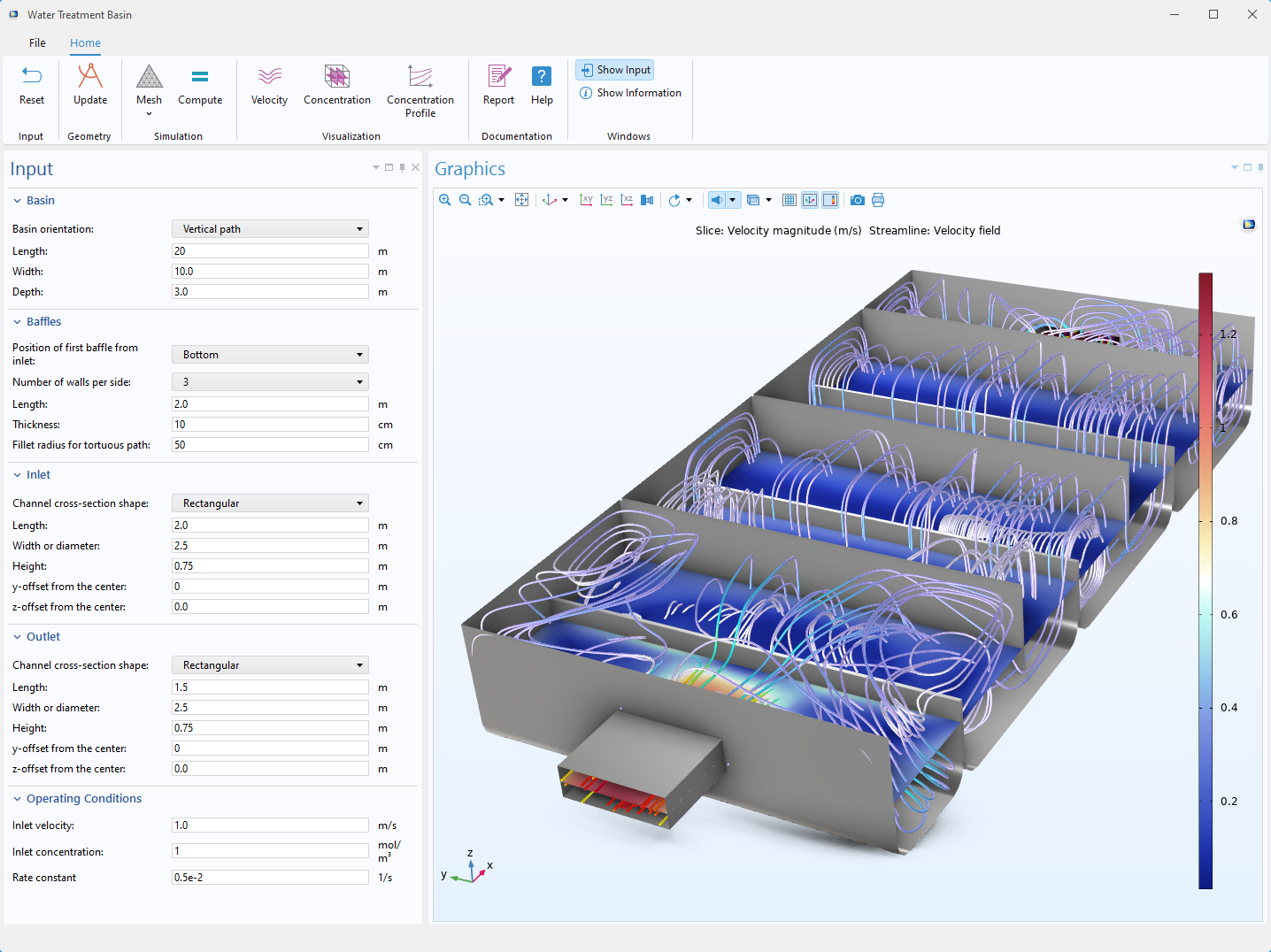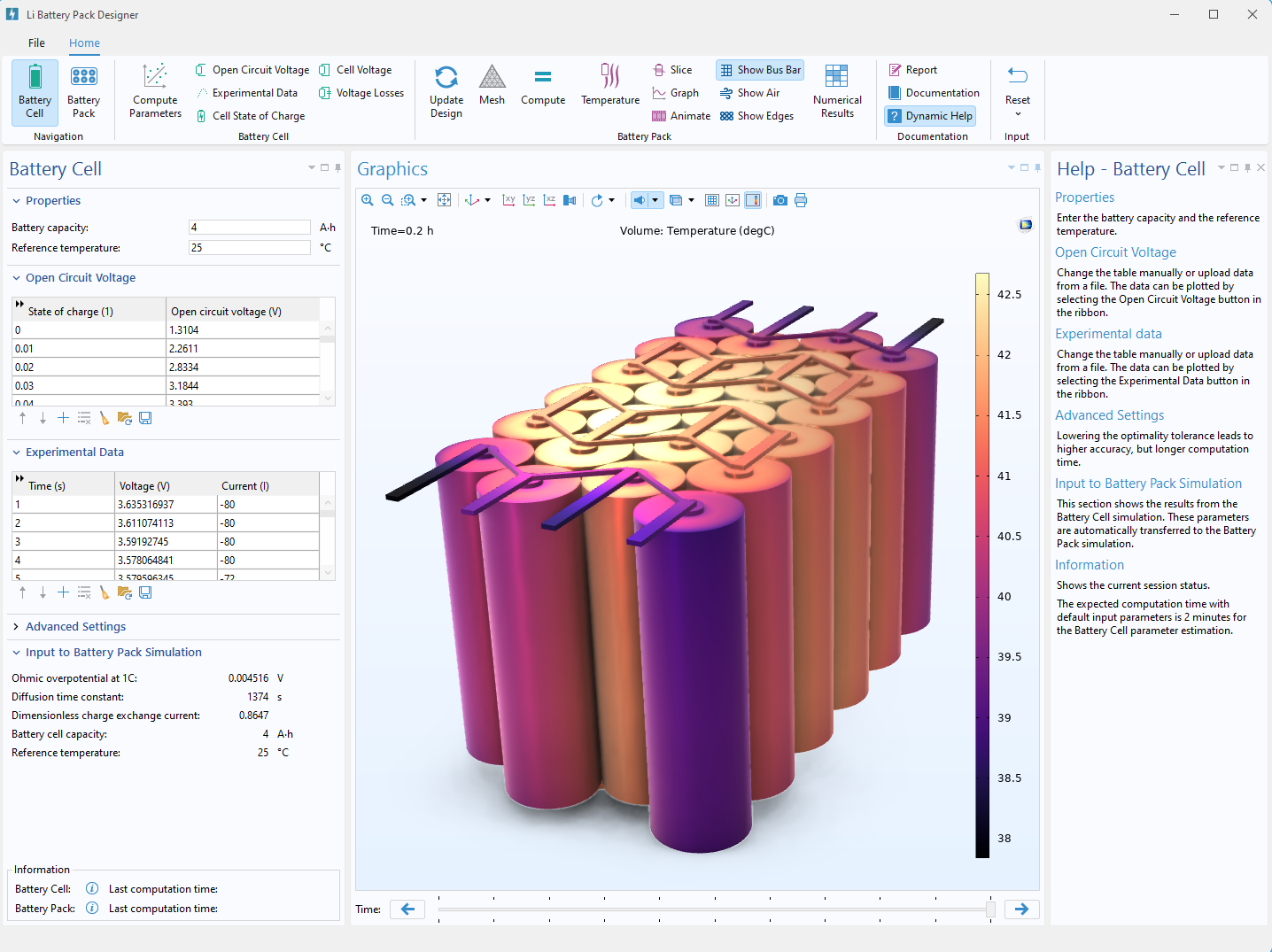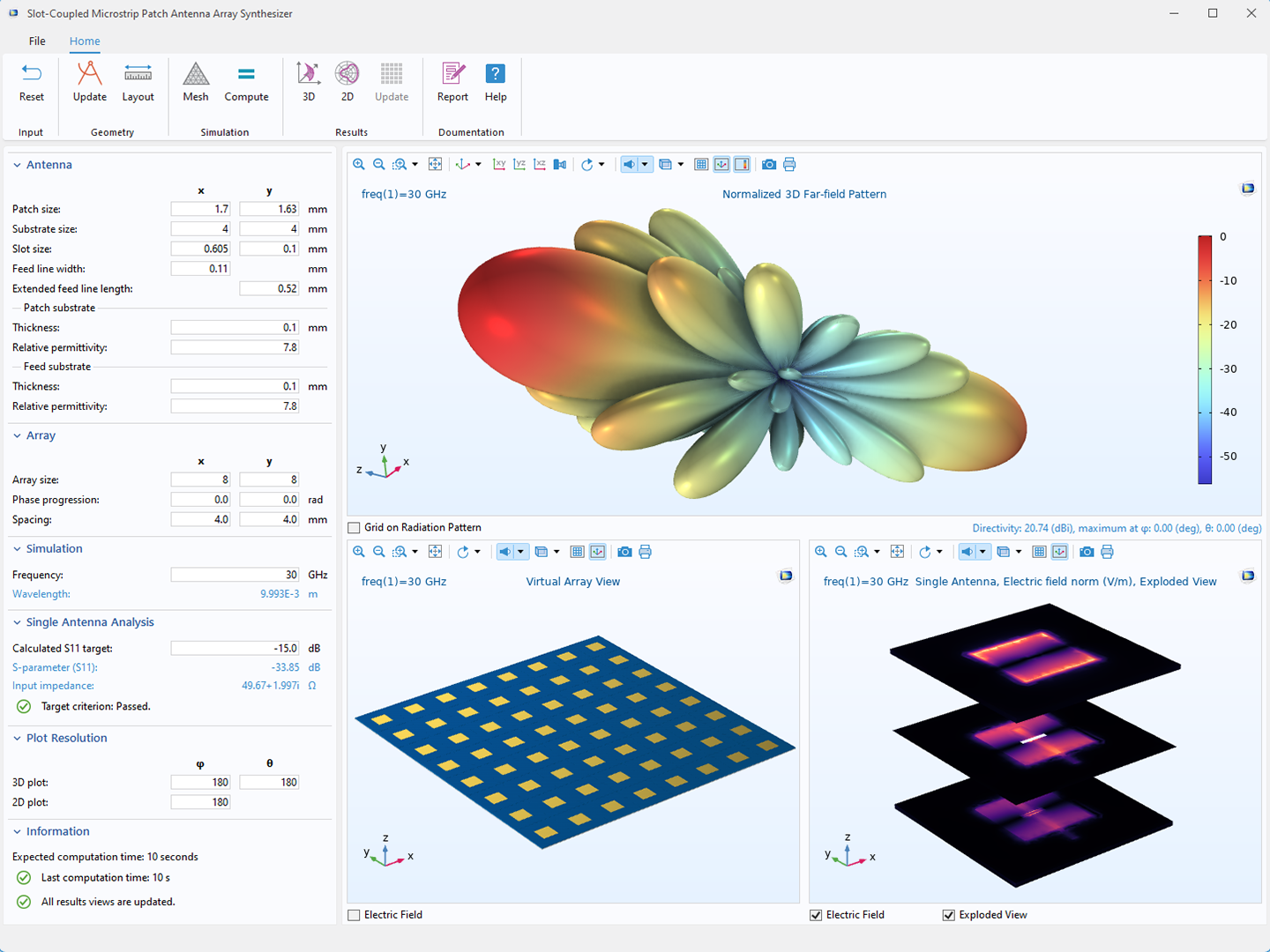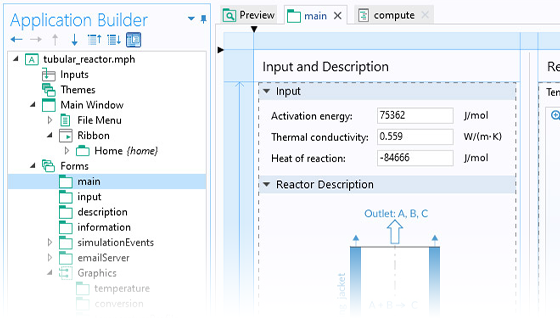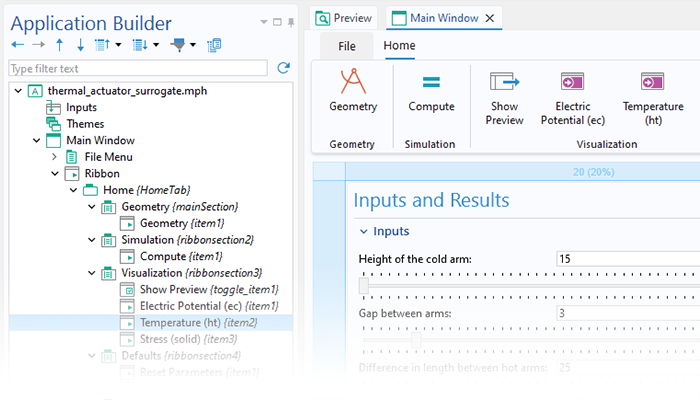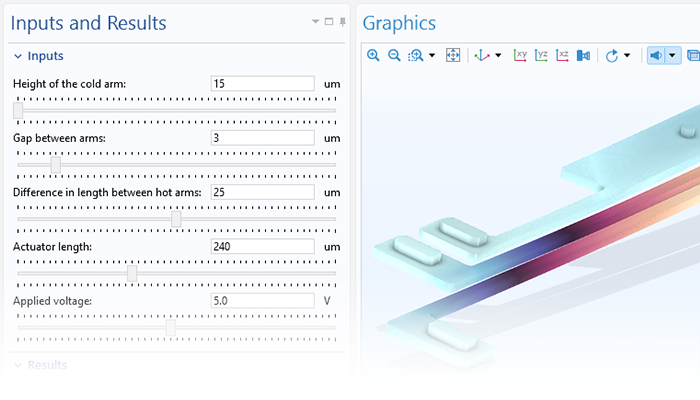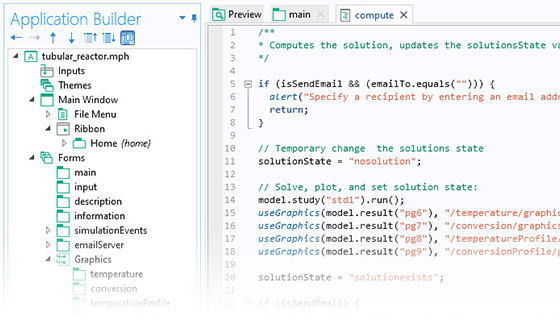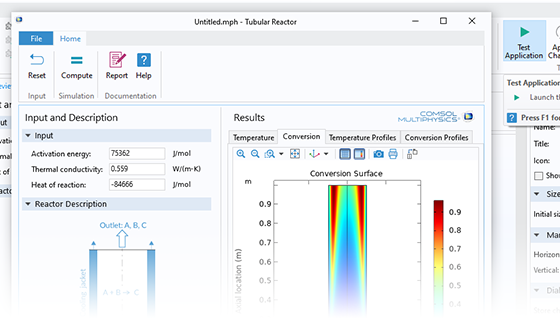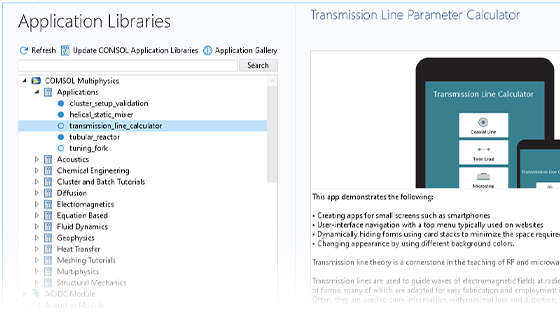シミュレーションアプリのメリット
誰でもアクセスできる数学モデル
アプリケーションビルダーはシミュレーションの専門家が計算モデルのための直観的なユーザーインターフェースを作成するためのカスタムアプリケーションです. アプリユーザーは基礎となるモデルの知識がなくても重要な入力パラメーターや計算結果に集中することができます.
アプリケーションビルダーは Windows® 版の COMSOL Multiphysics® に含まれており COMSOL Desktop® 環境からアクセスできます. アプリを構築するには Windows® が必要ですが, macOS や Linux® OS でもアプリの実行は可能です.
特定のタスクのための包括的なシミュレーションツール
COMSOLアプリは モデルビルダー で構築したモデルの利点を余計な情報を除いてすべて含んだカスタムメイドのシミュレーションツールです. 一般的なモデルから出発して, 特定のタスクに関連する制限された入力と出力のオプションを持ついくつかの異なるアプリを作ることができます.
COMSOL Multiphysics® のアプリケーションビルダーは, 包括的なシミュレーションアプリの構築に必要なすべての機能を提供します. 例えば, 以下のようなことができます:
- ボタンをクリックしてユーザードキュメンテーションの添付と入力数値範囲のチェック, 事前定義されたレポートの生成
- パラメトリックCADモデルを中心とした形状の構築
- 実験データを含むテキストまたはバイナリファイルのインポート
- 計算終了時に選択した受信者に自動的に電子メールを送信するようにアプリを設定
- Microsoft® Word®, Microsoft® PowerPoint®, またはHTML形式のレポートの生成
組み込みツールの他に Java プログラミング言語でメソッドを記述することができます. アプリに含めることができる内容にはほとんど制限がありません.